Description
Recenzie portofel hardware TREZOR Model One – 2024
Există un model mai avansat.
Între timp, a apărut o versiune mai nouă a acestui model. Vezi aici mai multe detalii despre acesta: TREZOR Model T
TREZOR One (denumit înainte simplu TREZOR) este probabil cel mai cunoscut și, de asemenea, primul portofel hardware. Acesta a fost inventat de slush, care este încă director general și dezvoltator IT în compania sa SatoshiLabs.
Prima impresie
Comanda
TREZOR oferă portofelul în propriul magazin online pentru prețul de 59,00 € (click aici pentru a vedea prețul curent). Livrarea este posibilă în multe țări și va fi taxată suplimentar. În funcție de inventar, portofelul este disponibil pe culorile alb, gri și negru.
În plus, poți alege și alte accesorii:
- un cablu OTG pentru smartphone-urile Android pentru a utiliza portofelul hardware în mod portabil. Acest item trebuie să fie selectat în coșul de cumpărături al magazinului.
- Cryptosteel, care îți permite să îți păstrezi Seed-ul de recuperare în siguranță, în loc să îl notezi pe hârtie.
De asemenea, TREZOR are o rețea strânsă de parteneri oficiali în întreaga lume. Aceștia achiziționează portofele hardware în condiții mai bune și apoi le distribuie în țările respective. Portofelele sunt distribuite în toată lumea.
Notă importantă privind achiziționarea de portofele hardware
Portofelele hardware ar trebui comandate, de preferință, direct de la producător sau de la partenerii oficiali.
Magazinele neoficiale sau vânzătorii privați de pe platforme, cum ar fi eBay sau Amazon ar putea manipula dispozitivele în scopuri proprii sau ar putea înșela cumpărătorul. Astfel, alte persoane îți pot fura toate monedele din portofelul hardware. Din păcate, în trecut au exista multe astfel de cazuri.
Ambalajul și livrarea
În plicul mic expediat, care încape direct în cutia poștală, se află portofelul hardware și adaptorul OTG, care trebuie, de asemenea, comandat.

Conținutul plicului primit: portofelul hardware și un cablu OTG pentru Android (care trebuie comandat separat)
Portofelul hardware TREZOR
Portofelul hardware este ambalat într-o cutie simplă de carton, care este complet acoperită cu folie. Sigiliile sunt situate sub folia de protecție.
Nota de pe partea din spate a ambalajului trebuie luată în considerare și trebuie contactată echipa de asistență dacă există vreun sigiliu rupt. În acest caz, este posibil ca dispozitivul să fi fost manipulat și TREZOR va găsi o soluție la problemă.
Pe aceasta parte este indicată și culoarea printr-un sticker de mici dimensiuni. Și acest lucru trebuie verificat înaintea deschiderii cutiei.
Dacă rupi sigiliul și deschizi restul cutiei, ajungi la întregul colet. Acesta este încorporat în siguranță în spumă, fiind astfel ambalat să reziste la șocuri.

Conținutul total: Două foi de recuperare, portofelul hardware TREZOR , patru stickere, un cablu USB până la Micro USB și o panglică de tip breloc.
Portofelul hardware este protejat cu o folie împotriva zgârieturilor. Cutia conține, de asemenea, patru stikere cu sigla TREZOR, un cablu USB până la micro USB pentru conectarea la computer, două note pentru notarea Seed-ului de recuperare și o panglică mică pentru atașarea la TREZOR.
Este surprinzător cât de mic este oprtofelul TREZOR. Acesta are o dimensiunede 60mm x 30mm x 6mm și cântărește doar 12 grame. Pe partea din față se află sigla TREZOR, inclusiv ecranul OLED cu o rezoluție de 128 × 64 pixeli, precum și două butoane care se află dedesubt, oferind un punct de presiune plăcut.
În partea de jos se află portul Micro USB pentru conectarea la dispozitiv, iar în partea de sus este un ochi pentru atașarea panglicii. Partea din spate este complet goală.
Cablu pentru smartphon-uri Android (accesorii)
Android suportă standardul USB OTG, care permite unui smartphone cu Android, începând de la Android 3.1, să acționeze în sine ca gazdă și astfel, de exemplu, să folosească un stick USB pe smartphone.
Si portofelul hardware TREZOR folosește acest standard, astfel încât poți utiliza portofelul hardware în deplasare, cu un smartphone Android cu o aplicație corespunzătoare.
Acest cablu nu este inclus în livrarea normală și trebuie comandat ca accesoriu.
Prima impresie: concluzie
Comanda în magazinul online TREZOR pare a fi simplă, trebuie furnizate doar detaliile adresei, iar plata se face apoi prin Bitcoin sau card de credit.
Expedierea a avut loc foarte repede și fără probleme din Praga, Cehia.
Atenție la alți furnizori terți, deoarece aceștia ar putea manipula dispozitivul, inclusiv ambalajul.
Din cutie nu a lipsit nimic și dispozitivul funcționează foarte bine. Stickerele suplimentare, de asemenea, sunt de folos.
Prima configurare a portofelului hardware TREZOR
Notă importantă privind configurarea
Nu utiliza niciodată un portofel hardware care este deja configurat. Trebuie să îți alegi propriul cod PIN sau parola și să generezi singur backup-ul (Seed-ul). Acesta nu trebuie să fie generat de nimeni, doar de către tine!
Pentru a configura portofelul hardware TREZOR trebuie să accesezi pagina trezor.io/start.
Aici trebuie mai întâi să selectezi dispozitivul adecvat – în acest caz, TREZOR One.
Apoi, este necesar să instalezi TREZOR bridge (Trezor Wallet) în funcție de sistemul de operare și de browser. Acesta este un software care este legătura dintre portul USB și portofelul web.
Apoi reîncarcă pagina și conectează TREZOR One la un port USB.
Instalarea primului firmware
Pentru a conectare TREZOR la computer așa cum ți se solicită, mai întâi trebuie instalat firmware-ul.
Acesta nu este instalat din fabrică, ci este încărcat pe dispozitiv numai după configurare. Astfel, ai cel mai actualizat și, prin urmare, cel mai sigur firmware pe dispozitiv încă de la început.
Într-un minut, dispozitivul tău va reporni și noul firmware va fi încărcat. Portofelul TREZOR începe apoi cu inițializarea portofelelor.
Configurarea portofelului
Acum trebuie să faci o alegere: vrei să creezi un portofel nou sau să imporți unul existent. Poți restaura un portofel existent dacă ai deja un Seed de recuperare sub forma a 24 de cuvinte de la un portofel hardware anterior.
De asemenea, este posibil să configurezi dispozitivul mobil cu un dispozitiv Android.
Configurarea TREZOR
Odată ce TREZOR a fost reconectat, poate fi inițiată configurarea prin intermediul portofelului TREZOR în browser.
Deși portofelul hardware poate fi folosit deja în acest mod, există încă un pas important al configurării Starea actuală a facilității poate fi vizualizată prin bara de progres din portofelul TREZOR.
Crearea unei copii de rezervă
Primul pas este cel mai important: acum creezi o copie de rezervă a portofelului tău hardware. Aceste 24 de cuvinte, pe care le notezi în timpul procesului de backup, îți permit să restaurezi toate monedele în cazul în care portofelul tău hardware TREZOR One se defectează sau este pierdut.
Notă importantă despre copia de rezervă a portofelului hardware (Seed-ul de recuperare)
Seed-ul de recuperare este cheia ta de rezervă pentru toate monedele și aplicațiile tale crypto. Seed-ul de recuperare (backup-ul) poate fi afișat o singură dată. Nu realiza niciodată o copie digitală a acestuia și nu-l salva niciodată online. Păstrează Seed-ul de recuperare într-un loc sigur, de preferință, ferit de foc și apă. Produse speciale de backup, cum ar fi Cryptosteel Capsule sau Billfodl sunt potrivite pentru acest lucru.
Tu ești singurul responsabil de orice pierdere financiară cauzată de manipularea necorespunzătoare a datelor sensibile.
Prin urmare, trebuie să parcurgi acest proces respectând cu acuratețe toate instrucțiunile. Fă click pe „Create a backup in 3 minutes” (creează un backup în 3 minute).
Pe măsură ce procesul avansează, vei vedea fiecare dintre cele 24 de cuvinte în mod individual pe ecranul TREZOR One.
Poți nota aceste cuvinte în broșura mică primită în cutie. Odată ce ai ajuns la ultimul cuvânt, ai posibilitatea să verifici din nou toate cuvintele.
După verificarea fiecărui cuvânt, poți finaliza procesul apăsând butonul din dreapta. De acum trebuie să păstrezi broșura în siguranță, deoarece aceasta reprezintă accesul la criptomonedele tale.
Alegerea unui nume
Următorul pas este să alegi un nume pentru portofelul tău hardware TREZOR One.
Alegând un nume pentru dispozitiv, poți fi sigur că portofelul hardware TREZOR One din mâinile tale este cu adevărat al tău. De asemenea, acest lucru te poate ajuta să faci distincția între diferite dispozitive TREZOR.
Pur și simplu introduci numele în caseta de text și confirmi acțiunea pe TREZOR One.
Setarea codului PIN
PIN-ul este setat pentru ca tu să fii singurul care are acces instantaneu la portofelul tău. Fă click pe buton și confirmă acțiunea prin TREZOR One.
În acest scop, portofelul hardware afișează un câmp pentru introducerea codului PIN cu ordine aleatorie a numerelor de la 1 la 9. Conform acestui model, câmpurile individuale ale PIN-ului dorit trebuie acum apăsate în browser. Această măsură împiedică citirea codului PIN pe computer de către un malware.
Alege un cod PIN puternic pentru a proteja dispozitivul de accesul neautorizat.
Întregul proces trebuie repetat, de data aceasta cu un câmp PIN diferit. Ca rezultat, trebuie apăsate alte casete din browser.
Codul PIN poate fi modificat ulterior oricând utilizând secțiunea de opțiuni a dispozitivelor.
Abonarea la Newsletter
În cele din urmă, ți se cere să îți lași adresa de e-mail pentru a fi informat cu privire la orice noutate.
Alternativ, poți urmări TREZOR pe Medium sau Twitter.
Acest pas este opțional.
Acum TREZOR One este gata de utilizare! Dar amintește-ți întotdeauna să păstrezi copia de rezervă, Seed-ul de recuperare, într-un loc sigur.
Configurare: concluzie
Portofelul hardware este ușor și rapid de gestionat datorită instrucțiunilor care oferă ghidare . În plus, sunt disponibile articole extinse din propria documentație Trezor, astfel încât nicio întrebare să nu rămână fără răspuns.
Îmi place faptul că TREZOR Bridge (Trezor Wallet) nu se bazează pe un browser special și că firmware-ul este redat doar pe dispozitiv atunci când este inițializat și nu este deja furnizat din fabrică.
Manipulare
Pentru a opera portofelul hardware TREZOR, a fost instalat TREZOR Bridge pentru a efectua configurările de bază ca parte a acestui test. Desigur, acesta poate fi folosit și cu alte portofele software, cum ar fi portofelul Electrum Bitcoin, după cum se poate citi la secțiunea „Compatibilitatea” a acestui raport de testare .
Efectuarea de tranzacții cu TREZOR
Cu portofelul hardware TREZOR pot fi gestionate diferite criptomonede. În mod implicit, Bitcoin este deja selectat.
Primire
În primul rând, portofelul trebuie să fie alimentat cu Bitcoin. Pentru a face acest lucru, software-ul trebuie să treacă la tab-ul de primire, unde pot fi generate una sau mai multe adrese noi ale contului curent.
Pentru a te asigura că adresa a fost generată efectiv de portofelul hardware și că site-ul web nu a fost modificat, trebuie apăsat butonul verde de verificare a adresei.
Numai dacă adresa de pe ecranul TREZOR One se potrivește cu cea de pe ecranul computerului, adresa este validă. Apoi poți confirma adresa apăsând butonul din dreapta. Acum adresa este afișată complet și poate fi scanată sau copiată.
Ulterior, poți verifica din nou adresa în orice moment prin intermediul butonului în formă de ochi din dreapta adresei. De asemenea, poți genera mai multe adrese.
Odată ce a fost efectuată o tranzacție către una dintre adrese, tranzacția va apărea pe pagina de pornire, iar soldul contului se va modifica în scurta prezentare a contului.
O nouă intrare apare în lista de tranzacții
Pe lângă simpla listare a tranzacțiilor anterioare, prezentarea generală a tranzacțiilor arată și alte informații și oferă funcții utile:
- totalitatea ieșirilor și a intrărilor contului;
- prețul curent al monedei setate în opțiuni;
- diagramă cu bare a valorii tranzacțiilor din ultimele zile;
- căutare ușoară a tuturor tranzacțiilor efectuate, inclusiv a descrierilor, dacă etichetarea a fost activată.
Dacă se utilizează o adresă, una nouă va fi generată pentru următoarea tranzacție.
Acest lucru evită posibilitatea de a atribui mai multe tranzacții unui portofel.
Adresele care au fost deja utilizate pot fi în continuare vizualizate și, dacă este necesar, acestea pot fi utilizate dn nou. De asemenea, direct sub o adresă este afișat totalul monedelor primite.
Trimitere
Pentru a trimite criptomonede, treci pe tab-ul „Send”.
Mai întâi, introdu adresa destinatarului, fie copiind direct, fie utilizând o cameră web – nu se recomandă introducerea manuală a fiecărui simbol în parte. Este necesară o atenție deosebită.
Apoi introduci suma dorită, fie în Bitcoin, fie într-o altă monedă, cum ar fi Euro, care este apoi convertită direct. De asemenea, este posibil să selectezi tot Bitcoin-ul unui cont prin intermediul săgeții mici, lăsând contul gol.
În funcție de taxa selectată, rețeaua va afișa un timp de confirmare și valoarea costului va fi calculată.
Pentru experți sunt diponibile mai multe opțiuni prin intermediul casetei derulante din dreapta.
De asemenea, este permisă trimiterea simultană către mai mulți destinatari.
Importă fișierul CSV sau introdu mai multe adrese. Acest lucru este mult mai practic decât efectuarea mai multor tranzacții una după alta și, de asemenea, economisește taxe.
De asemenea, poți semna tranzacții fără a le partaja cu rețeaua blockchain.
Dacă faci click pe „Send”, tranzacția va fi trimisă către portofelul hardware pentru verificare.
În doi pași, cele mai importante date sunt afișate din nou pe TREZOR pentru a preveni manipularea pe computer.
Dacă adresa destinatarului și suma finală se potrivesc cu datele introduse în formular, tranzacția poate fi confirmată cu butonul din dreapta.
Acum tranzacția este trimisă în rețea și o nouă intrare apare la tranzacții.
Managerul de parole TREZOR
TREZOR oferă propria extensie Chrome pentru managerul de parole. Acest lucru face posibilă stocarea tuturor parolelor sale criptate în siguranță în serviciul cloud gratuit Dropbox sau Google Drive.
Cheile parolelor au fost generate pe portofelul hardware, ceea ce face imposibil accesul altor persoane la parolele tale.
La momentul lansării, trebuie să acorzi acces TREZOR fie la Google Drive, fie la Dropbox și să confirmi activarea managerului de parole direct pe dispozitiv.
Odată ce totul este conectat corect, poți crea parole noi, pe care le poți sorta după propriile categorii.
Dacă vrei să copiezi un nume de utilizator sau o parolă în memoria cache, această acțiune trebuie să fie confirmată pe portofelul hardware TREZOR apăsând un buton.
Făcând click pe pictogramă sau pe nume, poți accesa direct pagina și TREZOR încearcă să completeze automat formularul de conectare. Din nou, acțiunea trebuie confirmată pe dispozitiv.
Manipulare: concluzie
Portofelul TREZOR se ridică la toate așteptările. Dacă o funcție nu este clară sau există întrebări, documentația extinsă furnizează un ajutor imediat, ceea ce este un avantaj mare.
Funcțiile de bază, cum ar fi trimiterea și primirea de criptomonede funcționează fără probleme, iar portofelul oferă toate acțiunile importante, cum ar fi golirea unui portofel sau convertirea directă în altă monedă.
De asemenea, simpla gestionare a conturilor și posibilitatea de a descrie orice adresă sau tranzacție prin conectarea la Dropbox sunt caracteristici foarte utile.
Funcții suplimentare, cum ar fi un managerul de parole complet funcțional, utilizarea portofelului ca al doilea factor universal de autentificare sau semnarea mesajelor oferă în continuare un avantaj portofelului TREZOR față de concurenții săi.
Compatibilitate
TREZOR poate fi utilizat cu următoarele platforme:
- Windows
- Linux
- Mac
- Android
Este deosebit de remarcabil faptul că, cu TREZOR poți chiar să configurezi portofelul hardware prin intermediul unui smartphone Android utilizând aplicația TREZOR Manager. Mai multe informații pot fi găsite în subsecțiunea „Utilizare pe telefonul mobil”. MacOS va fi suportat de la versiunea 10.11 („El Capitan”), Windows de la versiunea 7.
Criptomonede suportate
TREZOR suportă următoarele criptomonede:
- Bitcoin
- Ubiq
- Expanse
- NEM
- Bitcoin Gold
- Ethereum
- Litecoin
- Dogecoin
- Zcash
- Dash
- Bitcoin Cash
- Ethereum Classic
- ERC-20 Tokens
- Namecoin
Nu toate criptomonedele sunt sportate direct de software-ul portofelului TREZOR de la SatoshiLabs; în unele cazuri este necesar un software al unor părți terțe.
Poți comuta cu ușurință între monede printr-un meniu derulant în interfața web, fără o interacțiune la portofelul hardware în sine.
Cu toate acestea, numai monedele asemănătoare ca și cod cursă cu Bitcoin sunt suportate de software-ul aplicației TREZOR Wallet. Dacă vrei să utilizezi portofelul TREZOR pentru a gestiona Ethereum, de exemplu, primești doar un mesaj că ar trebui să utilizezi un alt serviciu, în acest caz MyEtherWallet.
Software-ul și serviciile suportate
TREZOR este foarte popular în rândul utilizatorilor de criptomonede, motiv pentru care există o varietate de așa-numite aplicații TREZOR. Acestea sunt software-uri sau servicii online care suportă TREZOR prin API-ul oficial.
Acest lucru înseamnă că, de exemplu, poți interacționa direct cu portofelul hardware de pe exchange-ul online Bitstamp sau poți utiliza alte portofele software, cum ar fi Electrum sau Copay.
Acesta suportă următoarele software-uri și servicii:
- Mycelium
- efolio
- Osclass
- Strip4bit
- Copay
- Electrum
- MyEtherWallet
- FIDO/U2F
- ArcBit
- bitpay
- Bitstamp
- bitwala
- cashila
- Coinmap
- coinpayments
- Encompass
- MultiBit
- Passwort Manager
- SSH Agent
- wordpress
O listă completă și actualizată a tuturor aplicațiilor TREZOR poate fi găsită în documentația oficială.
Compatibilitate: concluzie
În plus față de altcoins, portofelul hardware TREZOR acceptă o mulțime de alte software-uri și servicii. Comutarea între criptomonede este posibilă direct prin intermediul software-ului, fără interacțiune cu portofelul hardware în sine.
Un dezavantaj este că trebuie să treci la un alt serviciu pentru a folosi Ethereum.
Un mare plus este că portofelul hardware poate fi folosit fără computer dacă ai un smartphone sau o tabletă Android.
Securitatea portofelului hardware TREZOR
Backup-ul codului PIN
Spre deosebire de alte portofele hardware, cum ar fi Ledger sau Digital Bitbox, introducerea directă a codului PIN sau a unei parole pentru citirea portofelului poate fi evitată.
Acest lucru se datorează faptului că aplicația TREZOR Wallet este capabilă să rețină un dispozitiv TREZOR. Acest lucru îți permite să folosești software-ul chiar și fără un dispozitiv conectat și fără a introduce un cod PIN, de exemplu, pentru a vizualiza tranzacțiile.
Pe de o parte, acest lucru este extrem de practic pentru computerele care sunt utilizate exclusiv de către o singură persoană. Cu toate acestea, în cazul computerelor publice, trebuie să deconectezi în mod corect portofelul TREZOR, astfel încât următoarea persoană care utilizează computerul să nu îți poată vedea soldul contului.
De îndată ce vrei să faci mai mult decât doar să citești, ți se cere să conectezi portofelul și să introduci codul PIN Dacă se introduce un cod PIN incorect, următoarea posibilitate de a introduce codul este întârziată din ce în ce mai mult. Ar dura aproximativ 17 ani pentru a încerca 30 de PIN-uri!
Portofelul hardware rămâne deblocat timp de 10 minute, deci nu trebuie să tastezi din nou codul PIN pentru fiecare acțiune în acest timp.
De asemenea, poți bloca manual portofelul TREZOR în orice moment dacă pleci de la computer în cele 10 minute până la blocarea automată. Pur și simplu fă click pe lacătul deschis. În mod alternativ, poți deconecta TREZOR de la computer.
În plus față de un PIN, este posibil să adaugi un passphrase la portofelul TREZOR .
Acest lucru are avantajul că portofelul TREZOR nu poate fi atacat fizic. Chiar dacă portofelul tău hardware a fost furat și cipul este examinat la microscopul electronic, Bitcoinul tău ar fi în continuare în siguranță.
Ca passphrase, poți alege orice frază îți poți puteți aminti cu ușurință, deoarece acest passphrase nu ar trebui să fie notat. Fiecare passphrase deblochează un portofel diferit, astfel încât, chiar și în caz de șantaj, un passphrase diferit poate fi emis doar cu o sumă mică de bani.
Vechile conturi rămân accesibile cu ajutorul unui passphrase gol.
O limitare a acestei abordări este că trebuie să introduci parola prin tastatura computerului. Din acest motiv, nu ar trebui să dezactivezi codul PIN, chiar dacă utilizezi o parolă!
Activează criptarea cu ajutorul passphrase-ului
Pentru activare, mergi la setările dispozitivului și activează criptarea cu ajutorul passphrase-ului din tab-ul „Advanced Settings” (setăti avansate).
Odată ce criptarea a fost activată de o parolă, trebuie să reconectezi portofelul. Acum, ca întotdeauna, se introduce PIN-ul și apoi se adaugă un passphrase.
Nu contează ce passphrase este tastat, întrucât fiecare passphrase deschide întotdeauna un portofel diferit, funcțional. Desigur, trebuie să alegi în continuare unul pe care îl utilizezi pentru tranzacțiile de zi cu zi.
Dar poți alege un al doilea passphrase, pe care să trimiți doar câțiva bani și pe care să îl dai în caz de șantaj.
Seed-ul de recuperare
La configurare, Seed-ul de recuperare a fost înregistrat, lucru care ar trebui să restaureze portofelele generate în cazul unui defect, furt sau dacă se uită codul PIN.
Recuperarea poate fi inițită direct cu un portofel hardware nou sau poți utiliza un portofel software care suportă recuperarea cu un Seed de recuperare format din 24 de cuvinte.
Recuperarea este testată cu ajutorul unui nou portofel hardware TREZOR.
În loc de configurarea normală, de această dată selectezi opțiunea de restaurare din partea dreaptă.
Aici poți alege numărul de cuvinte pe care le include Seed-ul de recuperare. În plus, pentru recuperare este disponibilă opțiunea „Advanced Recovery”, în care cuvintele sunt alese prin câmpurile de cuvinte, mai degrabă decât prin tastatură, opțiune similară cu cea pentru codul PIN.
Această metodă sporește securitatea, întrucât niciun keylogger nu îți poate citi cuvintele. Cu toate acestea, din moment ce cuvintele sunt afișate aleatoriu în modul standard, chiar și cu unele cuvinte cunoscute, testarea tuturor combinațiilor durează foarte mult timp. TREZOR a publicat o postare pe blog despre acest subiect. Prin urmare, în majoritatea cazurilor, modul de recuperare standard este suficient.
În cele din urmă, apăsarea butonului „Continue” va iniția introducerea Seed-ului de recuperare.
Indiferent de metoda de introducere aleasă, odată ce ai introdus corect ultimul cuvânt, portofelul este restaurat imediat.
Securitate: concluzie
TREZOR este o sursă complet open source, ceea ce înseamnă că orice cod poate fi vizualizat. Acest lucru face teoretic posibil ca toată lumea să recreeze întregul produs 1: 1 și, de asemenea, să verifice software-ul pentru eventuale chestii ascunse. TREZOR este unul dintre cei mai mari furnizori de pe această piață și are foarte mulți clienți mulțumiți.
La fel ca orice alt portofel hardware, TREZOR nu lasă nicio îndoială că sigiliul portofelului hardware este generat pe dispozitiv și nu părăsește niciodată dispozitivul cu excepția backup-ului. Acest lucru asigură deja un nivel ridicat de securitate.
Introducerea codului PIN utilizează de fiecare dată o casetă numerică aleatorie, motiv pentru care PIN-ul nu poate fi citit prin intermediul unui computer.
Posibilitatea activării criptării cu ajutorul unei parole oferă o securitate suplimentară. Cu toate acestea, trebuie remarcat faptul că parola este introdusă prin intermediul tastaturii computerului și, prin urmare, ar putea ajunge la persoane străine.
Restaurarea portofelului este ușoară și funcționează fără probleme.
Capacitatea de a-ți citi portofelul pe computere de încredere fără ca portofelul hardware să fie conectat este foarte convenabilă, dar ar trebui activată numai pe computerele private.
FAQ – Întrebări frecvente
- Generează o nouă adresă din portofelul tău hardware. De exemplu, deschide software-ul Ledger Live și selectează opțiunea „Receive” pentru contul corespunzător. Copiază adresa afișată.
- În Coinbase, navighezi acum la pagina portofoliului și selectezi portofelul corespunzător din care dorești să trimiți monede.
- În caseta de dialog „Send“, selectezi opțiunea adresă portofel, deoarece vrei să trimiți către un portofel din afara Coinbase.
- Copiază adresa portofelului hardware în câmpul corespunzător. Introdu suma criptomonedei pe care vrei să o trimiți în câmpul „Amount“. Selectează „Next“ și confirmă detaliile tranzacției pentru a finaliza expedierea. Asigură-te că adresa se potrivește cu cea copiată din portofelul hardware.
⦁ ecran LCD color tactil;
⦁ suportă mai multe criptomonede;
⦁ suportă Shamir Backup; are un slot pentru carduri SD.
⦁ backup și restaurare cu un card microSD în orice moment;
⦁ propria aplicație software;
⦁ posibilitatea de a crea portofele ascunse;
⦁ designul subtil evită atenția nedorită;
⦁ este complet open source;
⦁ are ecran pe dispozitiv pentru verificarea securizată a tranzacției;
⦁ introducerea securizată a parolei și a Seed-ului prin intermediul dispozitivului.
Product Data
Date tehnice
| Avantaje | |
| Dezavantaje | |
| Producător | SatoshiLabs / Trezor |
| Platformă | Android, Linux, MacOS, Windows |
| Criptomonede | Bitcoin, Bitcoin Cash, Bitcoin Gold, Dash, Dogecoin, ERC-20 Tokens, Ethereum, Ethereum Classic, Expanse, Litecoin, Namecoin, NEM, Ubiq, Zcash |
| Compatibilitate | ArcBit, bitpay, Bitstamp, bitwala, cashila, Coinmap, coinpayments, Copay, efolio, Electrum, Encompass, FIDO/U2F, MultiBit, Mycelium, MyEtherWallet, Osclass, Passwort Manager, ShapeShift, SSH Agent, Strip4bit, wordpress |
| Interfață | microUSB |
| Continutul pachetului | |
| Tipul comunicarii | Butoane |
| Monede suportate | 14+ |
| Suportă monede alternative | |
| Autentificare FIDO U2F | |
| Open source | |
| 2FA (two-factor authentication) | |
| Greutate | 12g |
| Dimenisuni | 60x30x6mm |







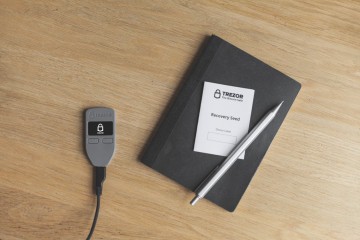
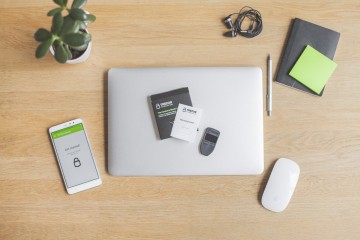














































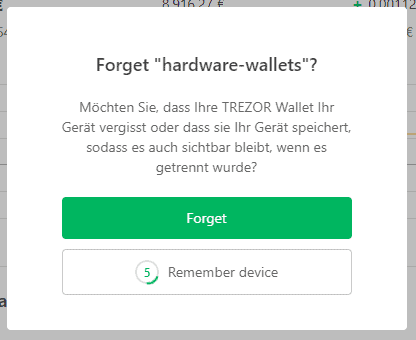
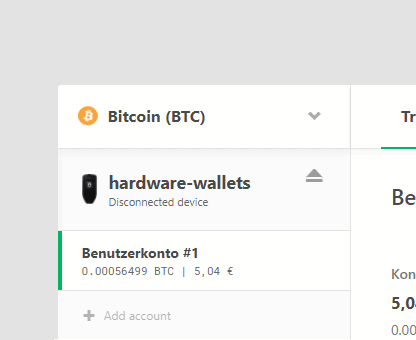



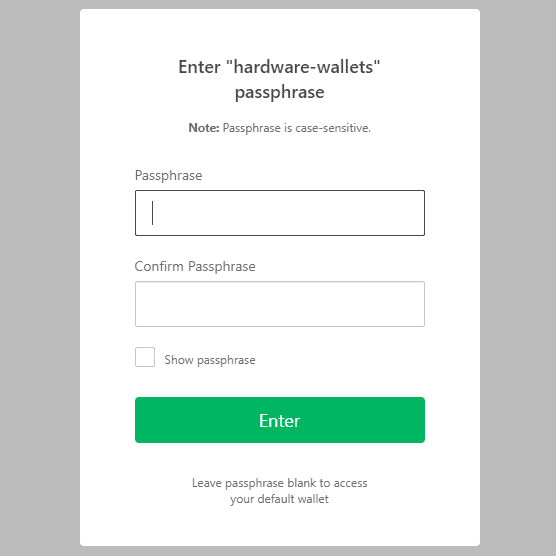



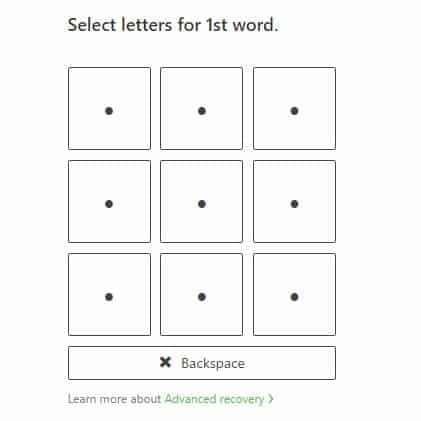


User Reviews
No reviews yet